Word目录怎么修改?发布时间:2021年02月02日 14:40
Word可以清晰的呈现出表格和图片更加直观地表达文章的思想和结构,并让文档的版面更加美观和大方,使用word在工作和学习中,可以使自己写的文章能较好地在电脑上供他人阅读。平常在工作中可用来干文字的录入和编辑工作,有助于提高办公效率。那么你知道Word目录怎么修改吗?下面小编就来介绍一下。
点击引用选项卡,单击目录按钮。

在下拉框中点击插入目录。
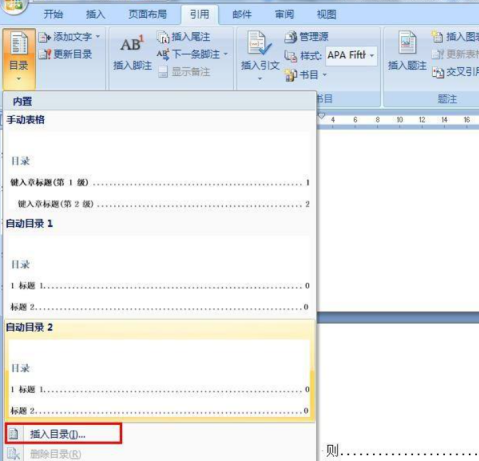
弹出目录对话框,点击“常规”中的“格式”,选择来自模板。

点击修改按钮,继续在弹出的“样式”对话框中点击修改按钮。
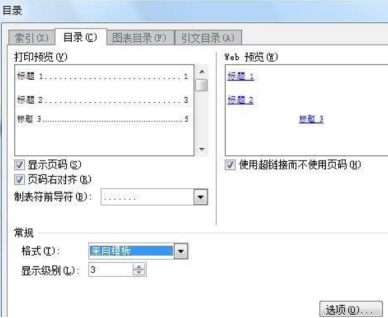

此时弹出“样式”对话框,可以选择加粗“B”,红色,点击确定,可以看到目录1的效果。
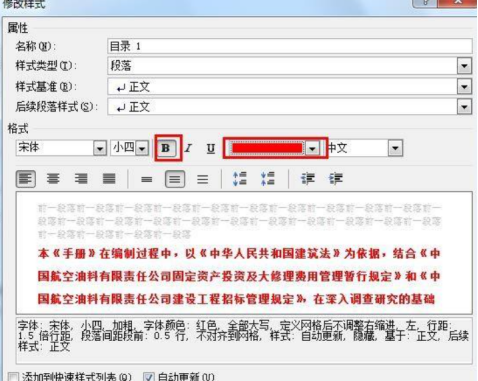
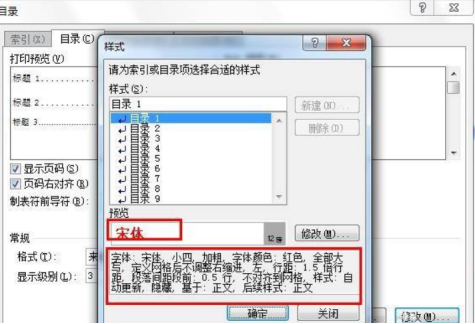
点击确定,此时返回“目录”,再点击确定,选择“是”,替换此目录。
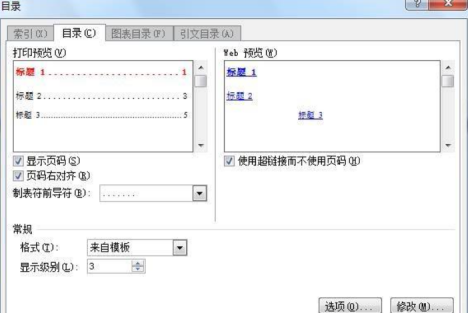

那么经过以上一系列操作,新的目录就生成了。怎么样?是不是比想象中的简单一些呢?关于Word目录怎么修改的方法,小编就介绍到这里了。有需要的小伙伴们可以按照小编给出的步骤进行操作,当然,如果在过程中遇到搞不清的问题,可以向身边的资深同事寻求帮助,也可以来向小编咨询哦!
不难发现的是随着互联网的快速发展,电脑办公变得越来越普遍,办公软件作为基本的电脑软件已经成为每个职场人士必备的技能,因此对于很多职场人士而言,必须要熟练的掌握办公软件。所以,小伙伴们让我们一起加油吧!
本篇文章使用以下硬件型号:联想小新Air15;系统版本:win10;软件版本:Word 2010。
点击观看视频教程

Word-目录项域制作目录
立即学习新手入门31610人已学视频时长:08:09
特别声明:以上文章内容仅代表作者wanrong本人观点,不代表虎课网观点或立场。如有关于作品内容、版权或其它问题请与虎课网联系。
相关教程
相关知识
500+精品图书
20G学习素材
10000+实用笔刷
持续更新设计模板




















